كيفية تكوين إعدادات Spotify Web Player؟
هل أنت من محبي استخدام مشغل الإنترنت الذي يوفره Spotify؟ هل تعلم أنه يمكنك بالفعل تخصيص تجربة الاستماع الخاصة بك عن طريق تعديل الإعدادات على جهازك ولكن أيضًا جعلها خاصة بك؟ في هذه المقالة ، سوف ندخل في كل ما تحتاج لمعرفته حول إعدادات مشغل الويب Spotify. بحلول الوقت الذي تنتهي فيه من قراءة هذا المقال ، سيكون لديك بالفعل ملف مشغل الويب Spotify من شأنها أن تكون مصممة بالكامل لتلبية جميع متطلباتك وأذواقك المحددة. هيا بنا نبدأ!
دليل المحتويات الجزء 1. نظرة عامة: ما هو Spotify Web Player؟الجزء 2. كيفية الوصول إلى الإعدادات على Spotify Web Player؟الجزء 3. حلول لاستكشاف أخطاء Spotify Web Player لا تعملالجزء 4. أبسط طريقة للاستمتاع بموسيقى Spotify بدون إعلاناتالخاتمة
الجزء 1. نظرة عامة: ما هو Spotify Web Player؟
Spotify هي شركة رائدة في بث الموسيقى ويمكن القول إنها أشهر خدمة موسيقية. لماذا تحظى Spotify بشعبية كبيرة؟ جزء من السبب هو توافقها وقدرتها على التكيف. يمكنك الوصول إلى Spotify عن طريق تنزيل تطبيقات سطح المكتب والأجهزة المحمولة. يمكنك أيضًا العثور على Spotify على أجهزة التلفزيون وأجهزة فك التشفير والساعات الذكية ووحدات التحكم في ألعاب الفيديو المنزلية.
إذا كنت لا ترغب في تنزيل تطبيقات إضافية على جهازك ، فيمكنك أيضًا الاستمتاع بموسيقى Spotify على متصفحات الويب الخاصة بك ، والتي تتضمن Google Chrome ، موزيلا فايرفوكس، وإيدج ، وأوبرا ، وسفاري. يُعد Spotify web player نظامًا أساسيًا عبر الإنترنت يوفر طريقة ملائمة ويمكن الوصول إليها للمستخدمين للاستماع إلى الموسيقى المفضلة لديهم. بالإضافة إلى ذلك ، فإن مشغل الويب مجاني للاستخدام ولا يتطلب اشتراكًا مميزًا ، على الرغم من أن بعض الميزات قد تكون محدودة للمستخدمين غير المتميزين.
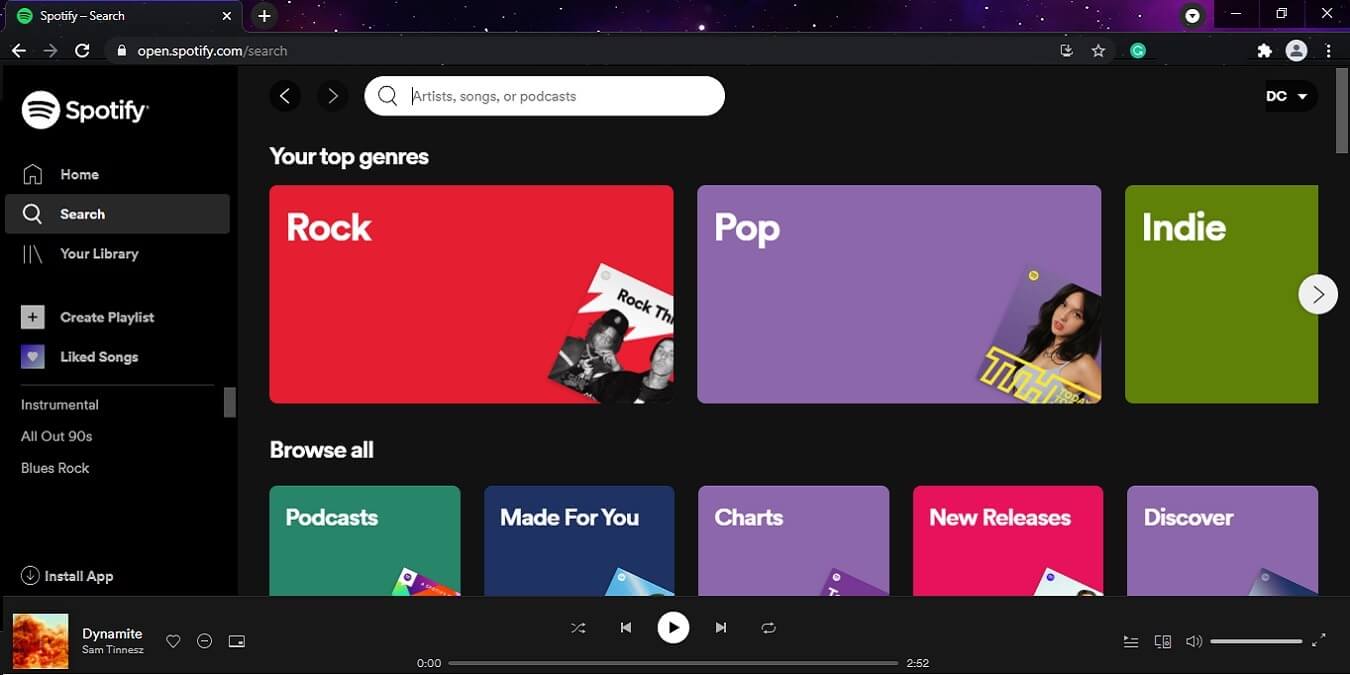
يوفر Spotify web player العديد من الميزات والوظائف نفسها التي توفرها إصدارات تطبيق سطح المكتب والهاتف المحمول من Spotify ، بما في ذلك القدرة على البحث عن الموسيقى وتشغيلها وإنشاء قوائم التشغيل وإدارتها والوصول إلى التوصيات وقوائم التشغيل المخصصة. كما تتيح المنصة للمستخدمين التحكم في التشغيل ، وضبط إعدادات جودة الصوت ، وتخصيص تجربة الاستماع الخاصة بهم من خلال الإعدادات والتفضيلات المختلفة. سيوضح لك الجزء التالي كيفية العثور على إعدادات مشغل الويب Spotify وما يفعله كل إعداد.
الجزء 2. كيفية الوصول إلى الإعدادات على Spotify Web Player؟
يحتوي Spotify Web Player على مجموعة متنوعة من الإعدادات التي يمكنك استخدامها لتحسين تجربة الاستماع لديك. من خلال الوصول إلى إعدادات Spotify Web Player وقائمة الإعدادات وتكوينها ، يمكنك بسهولة ضبط إعدادات الحساب والتشغيل والإعدادات الاجتماعية والخصوصية لمطابقة تفضيلاتك. فيما يلي دليل تفصيلي حول كيفية الوصول إلى إعدادات Web Player وخيارات القائمة المتنوعة الخاصة به:
- افتح متصفح الويب المفضل لديك وقم بزيارة موقع Spotify Web Player. قم بتسجيل الدخول باستخدام بيانات اعتماد حساب Spotify الخاص بك.
- انقر فوق صورة ملفك الشخصي الموجودة في الزاوية اليمنى العليا من الشاشة.
- من القائمة المنسدلة ، حدد خيار "الإعدادات".
- بمجرد وصولك إلى قائمة الإعدادات ، يمكنك تخصيص تجربة Spotify Web Player. فيما يلي بعض الخيارات المتاحة.
إعدادات الحساب
- من خلال صفحة إعدادات الحساب ، يمكنك بالفعل تخصيص ملف التعريف الخاص بك وكذلك إدارة اشتراكك ، ولكن يمكنك أيضًا تحديث معلومات الدفع الخاصة بك. بعد ذلك ، لتخصيص ملف التعريف الخاص بك ، ما عليك سوى النقر فوق الخيار الذي يشير بعد ذلك إلى "تحرير ملف التعريف" ويمكنك تغيير اسم العرض وصورة ملف التعريف بالإضافة إلى سيرتك الذاتية.
- بعد ذلك ، لإدارة اشتراكك ، يجب النقر فوق "اشتراك" ويمكنك عرض خطتك وطريقة الدفع وتاريخ التجديد. يمكنك أيضًا ترقية خطتك أو ربما الرجوع إلى إصدار سابق أو إلغاء اشتراكك من هذه الصفحة.
- بعد ذلك ، لتحديث معلومات الدفع الخاصة بك ، انقر فوق "الدفع" ويمكنك إضافة أو تحديث طريقة الدفع الخاصة بك ، وعرض سجل الدفع الخاص بك ، وتغيير عنوان الفواتير الخاص بك.

بمجرد إجراء التغييرات المطلوبة ، تأكد من حفظ الإعدادات قبل مغادرة الصفحة.
إعدادات التشغيل
- من قائمة الإعدادات ، عليك أن تختار خيار "Playback". سترى الآن قائمة بالخيارات التي يمكنك تكوينها لتناسب تفضيلاتك.
- الخيار الأول هو "Crossfade" ، والذي يسمح لك بضبط طول الفترة الزمنية بين الأغاني. يمكنك ضبطه على صفر إذا كنت لا تريد أي فجوة بين الأغاني ، أو ما يصل إلى 12 ثانية إذا كنت تريد تأثير التلاشي / التلاشي أطول.
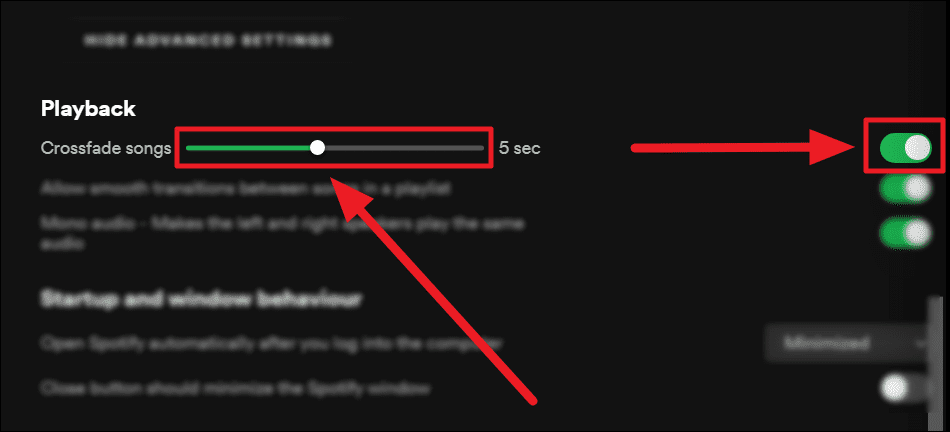
- الخيار التالي هو "التشغيل التلقائي" ، والذي يسمح لك بتمكين أو تعطيل التشغيل التلقائي للأغاني المشابهة بمجرد انتهاء قائمة التشغيل أو الألبوم.
- يوجد أسفل "التشغيل التلقائي" خيار "جودة الصوت" ، والذي يسمح لك بتحديد جودة الموسيقى التي تقوم ببثها. يمكنك الاختيار من بين ثلاثة إعدادات جودة مختلفة: "منخفض" و "عادي" و "عالي".
باتباع هذه الخطوات ، يمكنك تخصيص إعدادات التشغيل على Spotify Web Player والاستمتاع بالموسيقى بالطريقة التي تناسب تفضيلاتك.
عرض إعدادات
- حدد "الإعدادات" من القائمة المنسدلة: من القائمة المنسدلة ، حدد خيار "الإعدادات". استمر في التمرير لأسفل حتى تصل إلى "خيارات العرض": في صفحة الإعدادات ، قم بالتمرير لأسفل حتى تصل إلى منطقة "خيارات العرض".
- حدد الخيارات لعرض: يمكنك تخصيص مظهر Spotify Web Player بالانتقال إلى منطقة خيارات العرض. لديك خيار الاختيار بين نسق فاتح أو داكن ، أو عرض عمل فني للألبوم أو إخفاؤه ، وعرض أو إخفاء إشعارات تحذير المحتوى الصريح.
- تأكد من حفظ التغييرات: عند الانتهاء من إجراء التعديلات التي تريدها ، يجب أن تتذكر الضغط على الزر "حفظ" في أسفل الشاشة من أجل تنفيذ التغييرات.
الإعدادات الاجتماعية والمشاركة
- من القائمة المنسدلة ، اختر "الإعدادات". للوصول إلى المنطقة "الاجتماعية" ، قم بالتمرير لأسفل حتى تصل إليها. قم بتبديل الزر لتنشيط أو إلغاء تنشيط الميزات "إظهار الفنانين الذين تم تشغيلهم مؤخرًا في ملفي الشخصي" و "جعل قوائم التشغيل الجديدة عامة تلقائيًا".
- لربط حساب Spotify الخاص بك بملفك الشخصي على Facebook ، انتقل إلى خيار "Connect to Facebook" على موقع Spotify على الويب ، ثم اتبع التعليمات التي تظهر على الشاشة لتوفير إذن للاتصال.
- قم بالتمرير لأسفل حتى تصل إلى قسم "خيارات العرض" ، ثم استخدم زر التبديل لتشغيل أو إيقاف تشغيل خياري "نشر نشاطي على Spotify" و "إظهار ما أستمع إليه لأصدقائي". سيسمح لك هذا بتعديل إعدادات المشاركة الخاصة بك.
- حفظ الإعدادات الخاصة بك: بمجرد تخصيص إعداداتك ، انقر فوق الزر "حفظ" لتطبيقها. هذا كل شيء! لقد نجحت الآن في الوصول إلى إعداداتك وتخصيصها في Spotify Web Player.
الجزء 3. حلول لاستكشاف أخطاء Spotify Web Player لا تعمل
اجعل الاستماع إلى قائمة التشغيل المفضلة لديك أفضل مع إعدادات Spotify Web Player أعلاه. إنه نوع رائع ولكنه أيضًا به عيوب رهيبة ، حيث أبلغ العديد من الأشخاص أنه لا يعمل بشكل صحيح أو لا يعمل على الإطلاق على متصفحات مختلفة. قد يكون هناك عدة أسباب وراء عدم عمل Spotify Web Player. فيما يلي بعض المشكلات الشائعة والحلول:
1. توافق المستعرض: قد لا تعمل الإعدادات في Spotify Web Player إذا كان المستعرض الذي تستخدمه غير متوافق معه. حاول استخدام متصفح مختلف أو قم بتحديث متصفحك الحالي إلى أحدث إصدار.
2. ذاكرات التخزين المؤقت والمخلفات: يمكن أن يساعد مسح ذاكرات التخزين المؤقت والمتخلفات في المتصفح أحيانًا في إصلاح المشكلات المتعلقة بالإعدادات في Spotify Web Player.
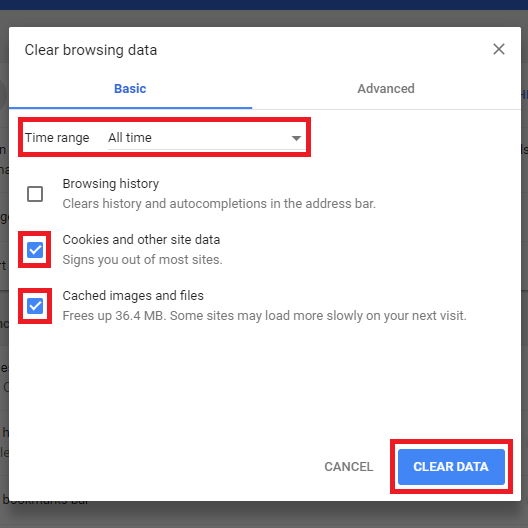
3. إعدادات جدار الحماية ومكافحة الفيروسات: في بعض الأحيان ، قد تمنع إعدادات جدار الحماية ومكافحة الفيروسات على جهاز الكمبيوتر الوصول إلى إعدادات Web Player. حاول التعطيل مؤقتًا لمعرفة ما إذا كان يؤدي إلى حل هذه المشكلة.
4. اتصال الإنترنت: إذا كان اتصالك بالإنترنت بطيئًا أو غير مستقر ، فقد يتسبب ذلك في حدوث مشكلات في إعدادات Spotify Web Player. حاول إعادة ضبط جهاز التوجيه أو المودم الخاص بك ومعرفة ما إذا كان ذلك يحل هذه المشكلة.
5. أدوات منع الإعلانات: يمكن أن تتداخل أدوات منع الإعلانات أحيانًا مع الإعدادات في Spotify Web Player. حاول تعطيل مانع الإعلانات أو إضافة Spotify إلى قائمة الاستثناءات.
الجزء 4. أبسط طريقة للاستمتاع بموسيقى Spotify بدون إعلانات
أنت الآن تعرف كيفية الاستماع إلى الموسيقى عبر الإنترنت وضبط إعدادات مشغل الويب Spotify. نشارك أيضًا طرق إصلاح Spotify Web Player لا يعمل. ومع ذلك ، هذه ليست المشكلة الوحيدة. ربما لا يعرض Spotify غلاف الألبوم. في بعض الحالات، ملفات Spotify المحلية لا تظهر. نوصي باستخدام محول Spotify إذا كنت قادرًا لأنه لا يحتوي على عدد قليل من القيود على دفق الموسيقى ويوفر وظيفة التنزيل لأي من مستخدمي Spotify.
أ ميوزيك سوفت Spotify Music Converter هو حل رائع لأولئك الذين يرغبون في الاستمتاع بموسيقى Spotify دون الحاجة إلى التعامل مع مشكلة تطبيق Spotify أو مشغل الويب. باستخدام هذا البرنامج ، يمكنك بسهولة تحويل الأغاني أو قوائم التشغيل أو الألبومات من Spotify إلى مجموعة متنوعة من التنسيقات ، بما في ذلك تنسيقات MP3 و M4A و WAV و FLAC ، ويمكنك تشغيل الأغاني التي تم تنزيلها خارج Spotify التطبيق أو مشغل الويب دون القلق بشأن أخطاء التشغيل أو البث التي قد تحدث على الموقع.
العملية بسيطة ومباشرة، ويمكن إجراؤها في بضع خطوات فقط. بمجرد حصولك على الملفات المحولة، يمكنك نقلها إلى أي جهاز أو منصة من اختيارك لتشغيلها بسلاسة. AMusicSoft Spotify Music Converterتعليمات هي كما يلي:
- احصل على برنامج المحول ، ثم قم بتشغيله عند الانتهاء من التنزيل والتثبيت.
- ما عليك سوى سحب مسارات Spotify أو قوائم التشغيل أو الألبومات المطلوبة إلى واجهة المحول لبدء عملية التحويل.

- بعد ذلك ، حدد الوجهة النهائية لملفاتك المحولة ومستوى الجودة الذي تطلبه. اختر المجلد الوجهة حيث سيتم تخزين الملفات المحولة.

- لبدء التحويل ، استخدم الزر "تحويل". سيتم تحويل مسارات وقوائم التشغيل والألبومات الخاصة بـ Spotify ميكانيكيًا إلى أي تنسيق وجودة تختارها في المحول.

الخاتمة
للختام ، يعد استكشاف إعدادات Spotify Web Player وتخصيصها أمرًا بالغ الأهمية لتحقيق تجربة الاستماع المثلى. بالإضافة إلى ذلك ، أدوات مثل أ ميوزيك سوفت Spotify Music Converter توفر طريقة بديلة للاستمتاع بموسيقى Spotify دون الحاجة إلى التنقل في الإعدادات في Spotify Web Player. باتباع بعض الخطوات البسيطة ، يمكن للمستخدمين بسهولة تحويل أغاني Spotify إلى تنسيقات إخراج متنوعة وجودة للحصول على تجربة استماع أكثر تخصيصًا.
الناس اقرأ أيضا
- كيف تحافظ على تشغيل موسيقى Spotify عندما ينام الكمبيوتر
- هل أحتفظ بموسيقى Spotify بعد الترقية العائلية في عام 2023؟
- Spotify Playlist Downloader Chrome Extension يمكنك تجربته
- أفضل طريقة للاحتفاظ بموسيقى Spotify بعد حذف Spotify
- كيف تحافظ على موسيقى Spotify في الخلفية على PS3؟
- تخصيص صورة الألبوم: كيفية تغيير غطاء قائمة تشغيل Spotify
- جلسة مشتركة من Spotify - ما هي وكيف تبدأ؟
- كيفية إخفاء وكيفية إظهار الأغاني على سبوتيفي؟
روبرت فابري هو مدون متحمس، ومهتم بالتكنولوجيا، وربما يمكنه أن يلوثك من خلال مشاركة بعض النصائح. كما أنه شغوف بالموسيقى وكتب لموقع AMusicSoft حول هذه الموضوعات.